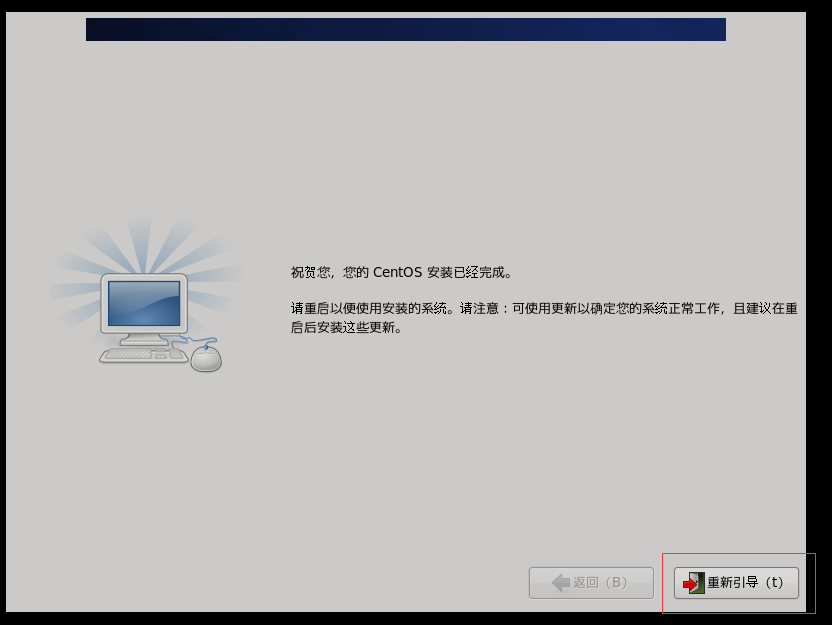在虚拟机中安装CentOS系统
1.打开虚拟机软件VMware Workstation Pro
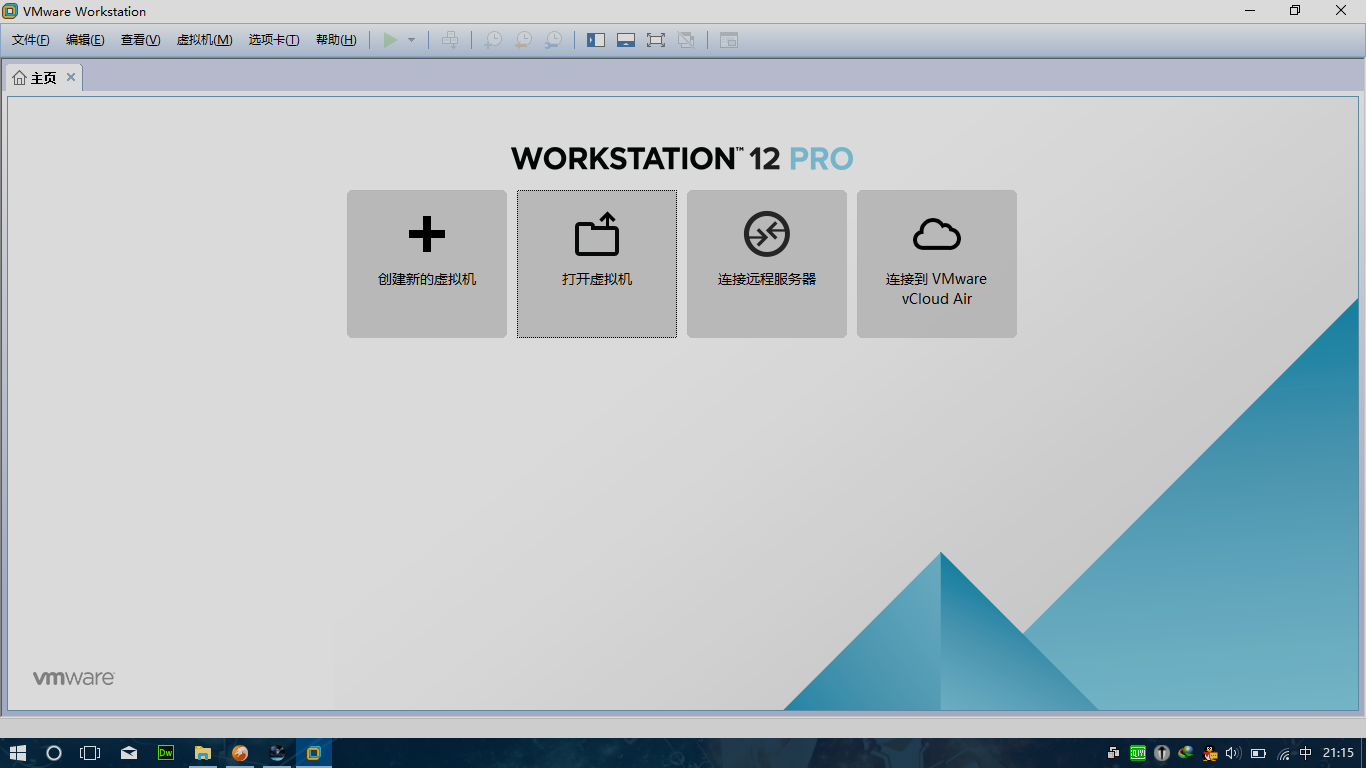
2.点击创建新的虚拟机
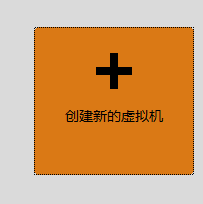
在弹出的窗口中选择典型,点击下一步。
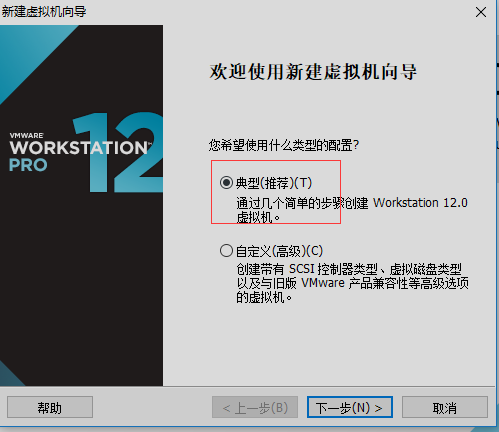
选择稍后安装系统,点击下一步
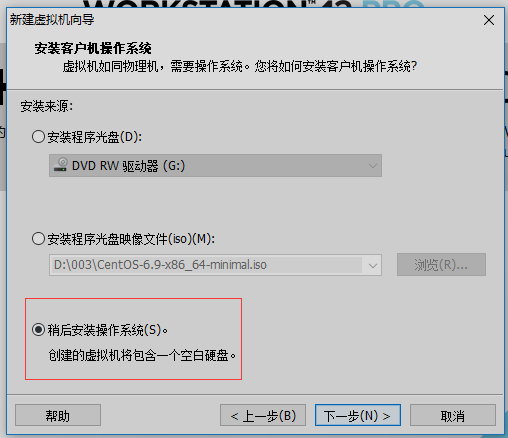
在客户操作系统中选择linux,版本选择CenOS,点击下一步
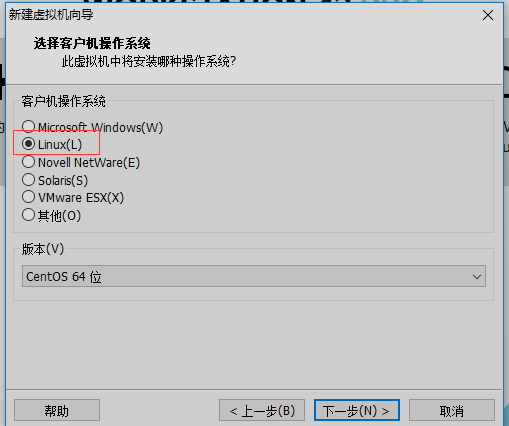
设置虚拟机名称和位置
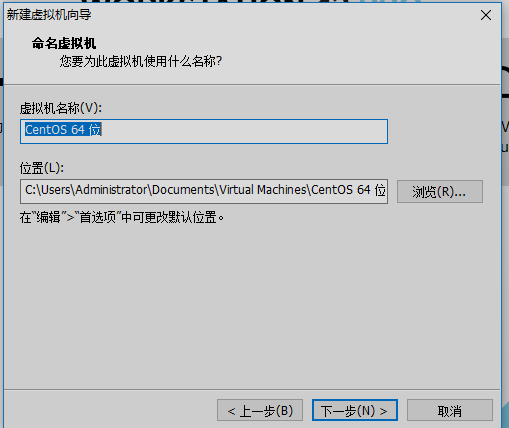
设置磁盘大小,点击下一步
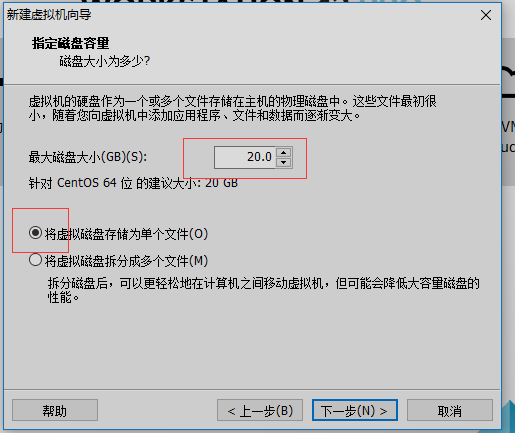
点击完成
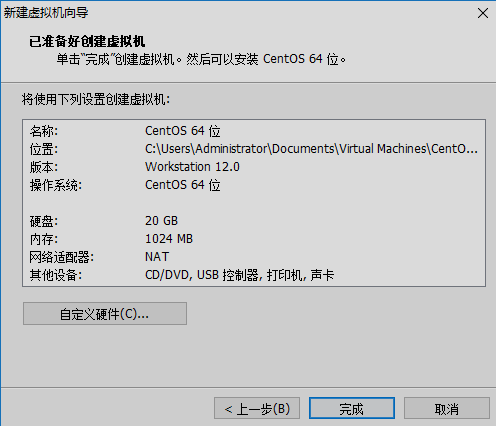
在弹出的页面里双击CD/DVD
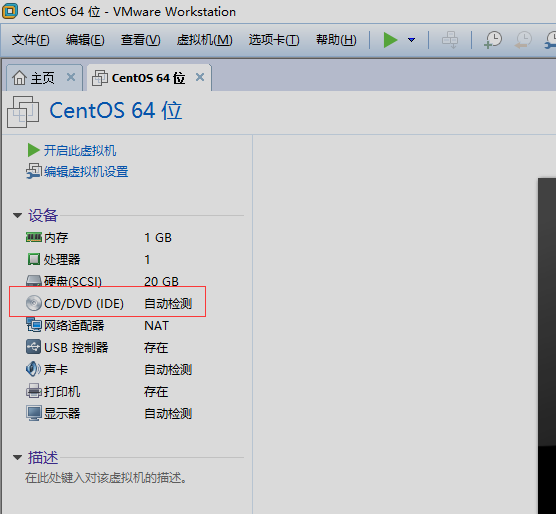
在弹出的页面,链接里选择使用ISO镜像,点击浏览选择安装镜像。点击确定。
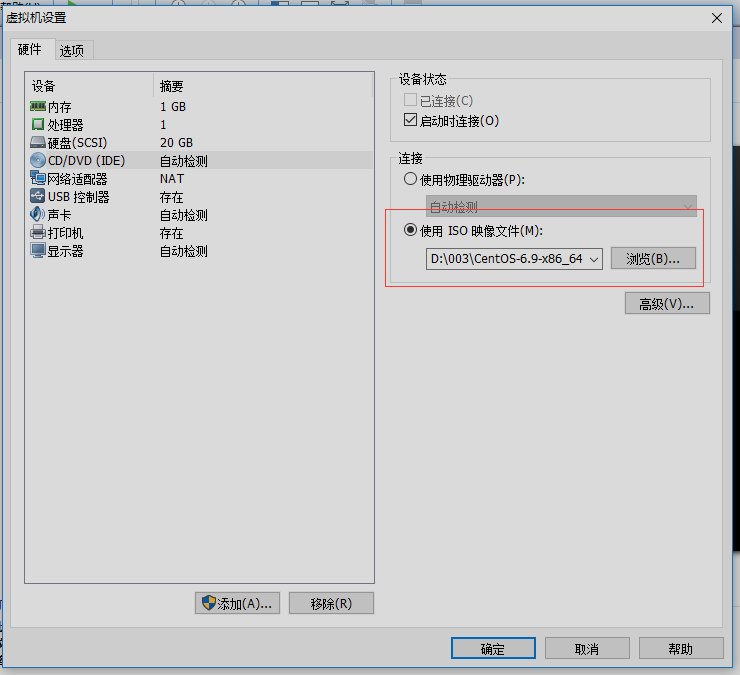
返回主机页面,点击开启此虚拟机
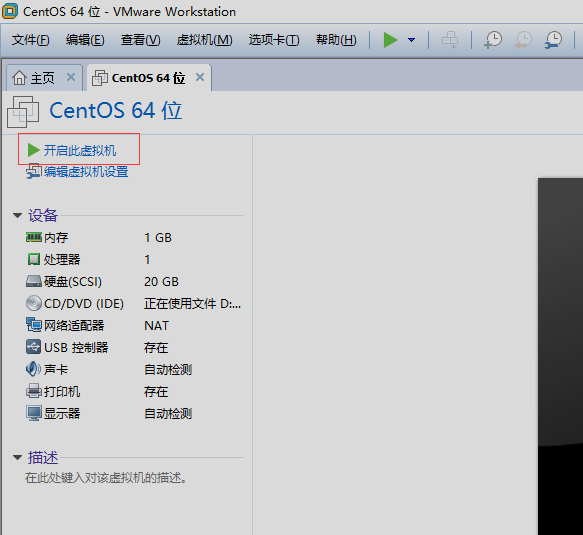
在虚拟机,安装页面中选择第一项,按回车开始安装
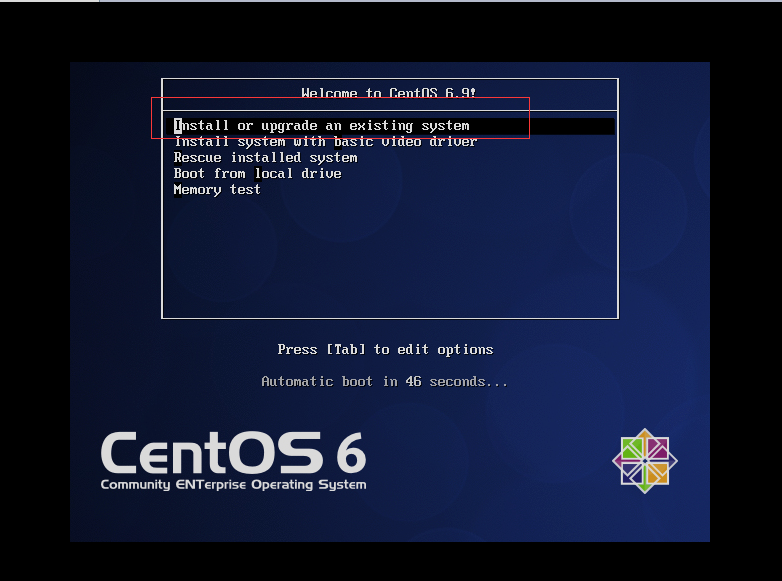
然后会开始加载安装程序
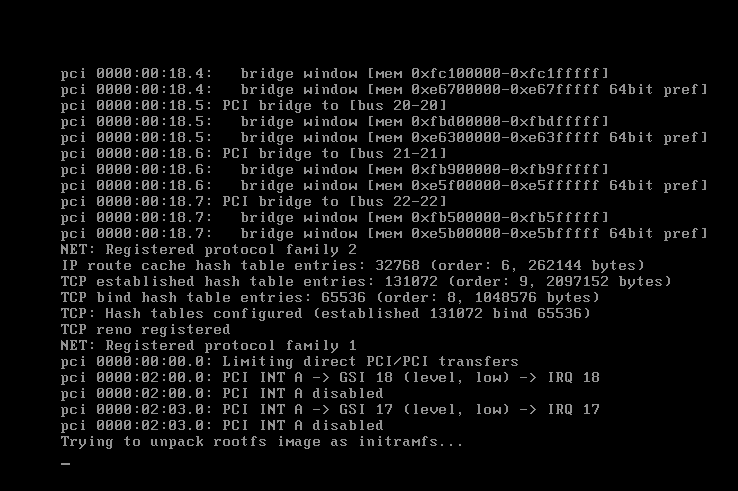
在弹出的窗口里选择Skip跳过检查
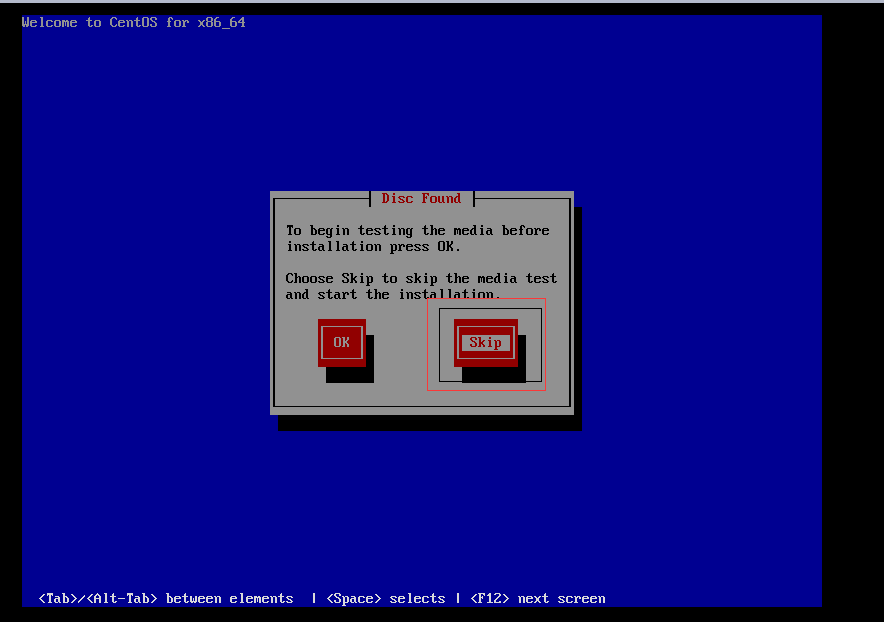
在新窗口中点击NEXT
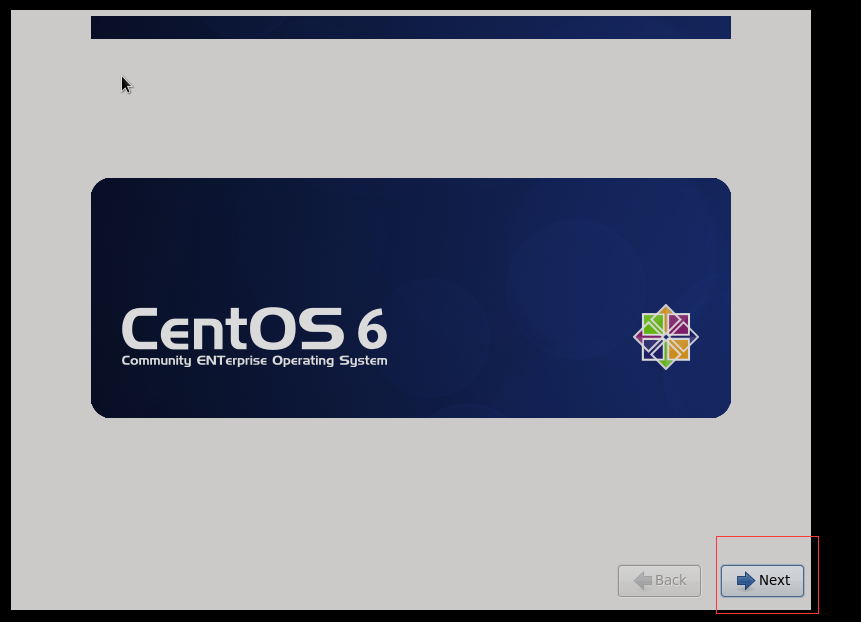
选择语言界面,选择简体中文,然后点击Next
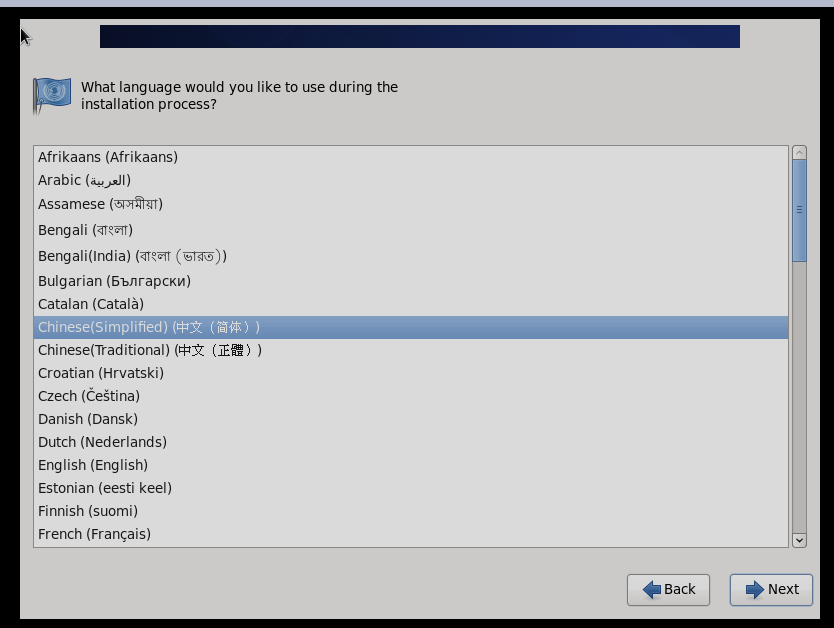
键盘建议选择美式英文(没有中文键盘),点击下一步
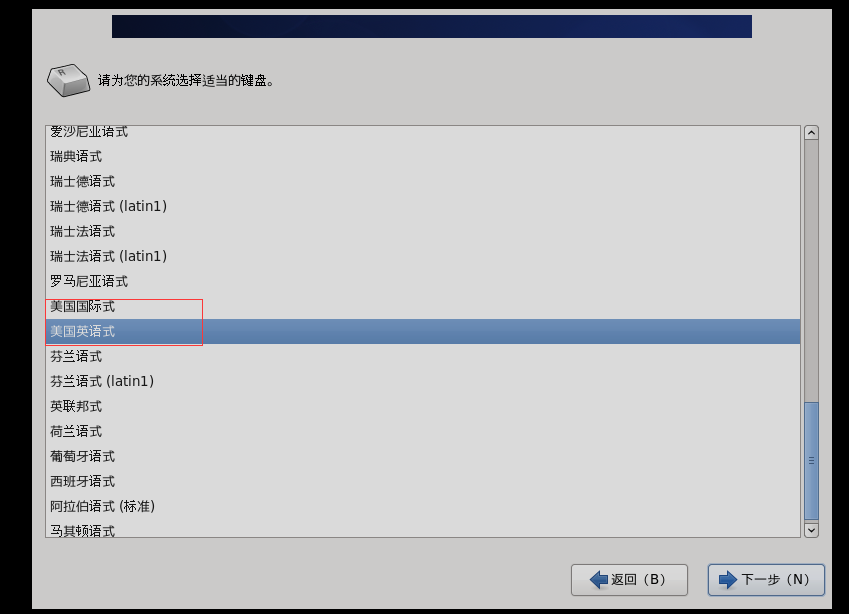
选择基本储存设备,点击下一步。
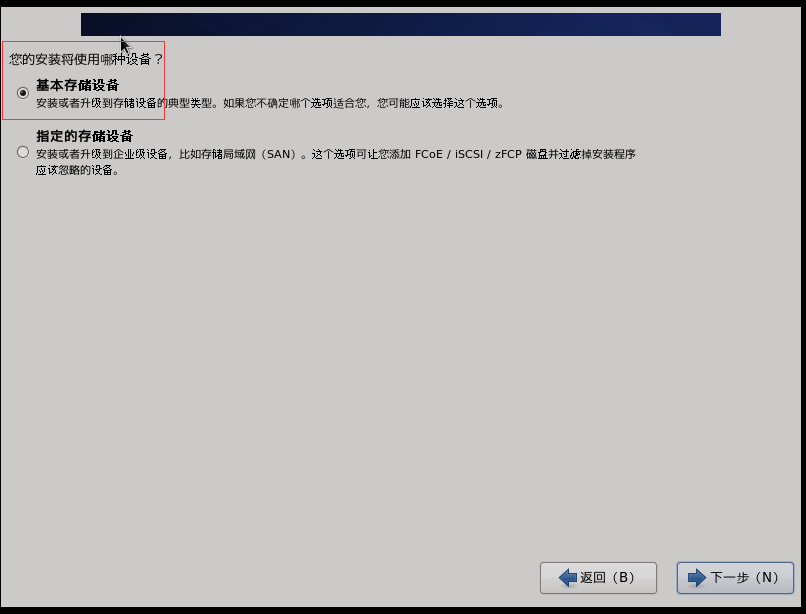
选择忽略所有数据
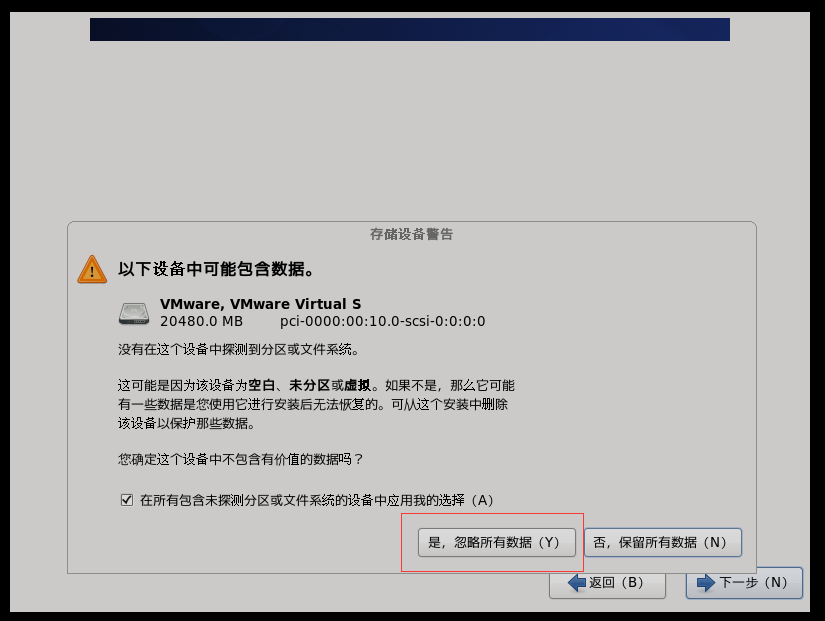
设置主机名,点击下一步。
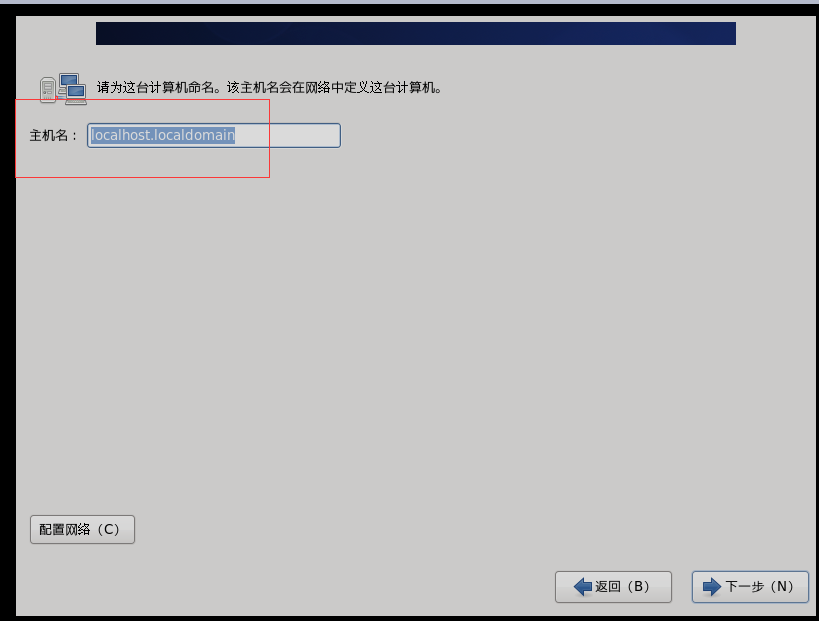
默认设置,点击下一步

设置用户密码,点击下一步
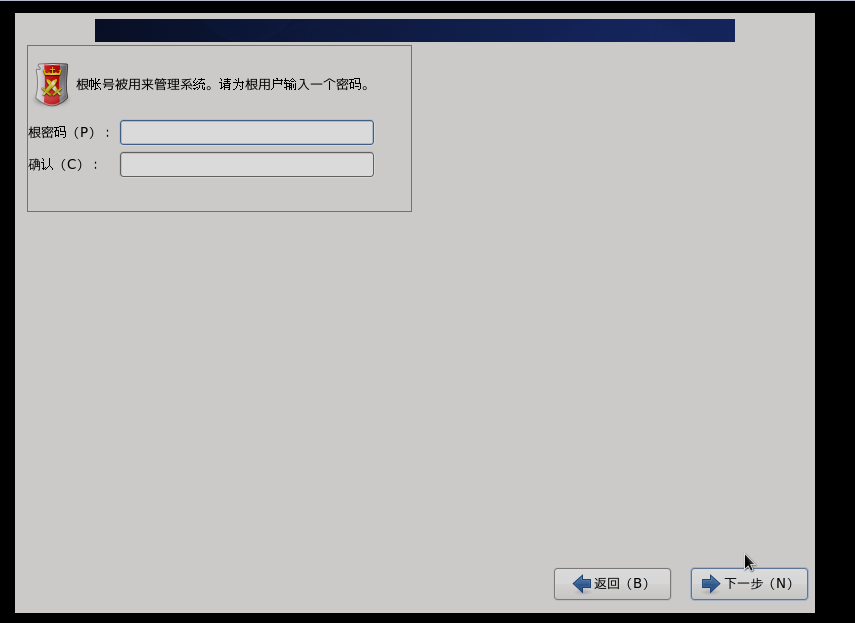
选择使用所有空间,点击下一步。
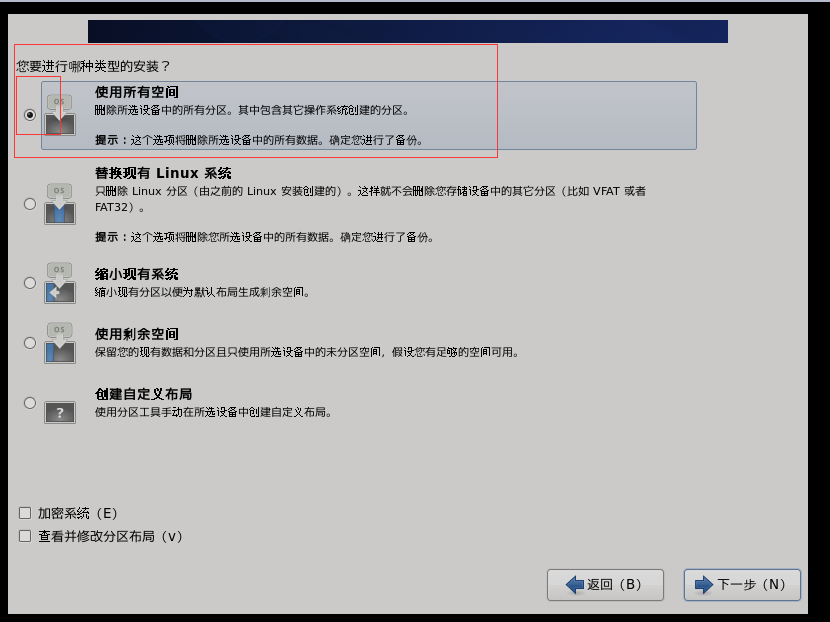
选择将修改写入磁盘
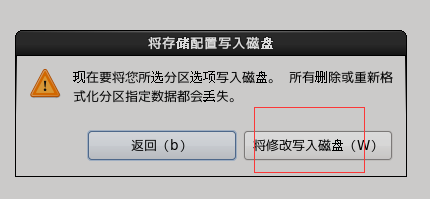
开始自动安装系统
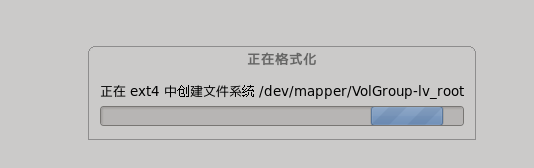
安装软件包
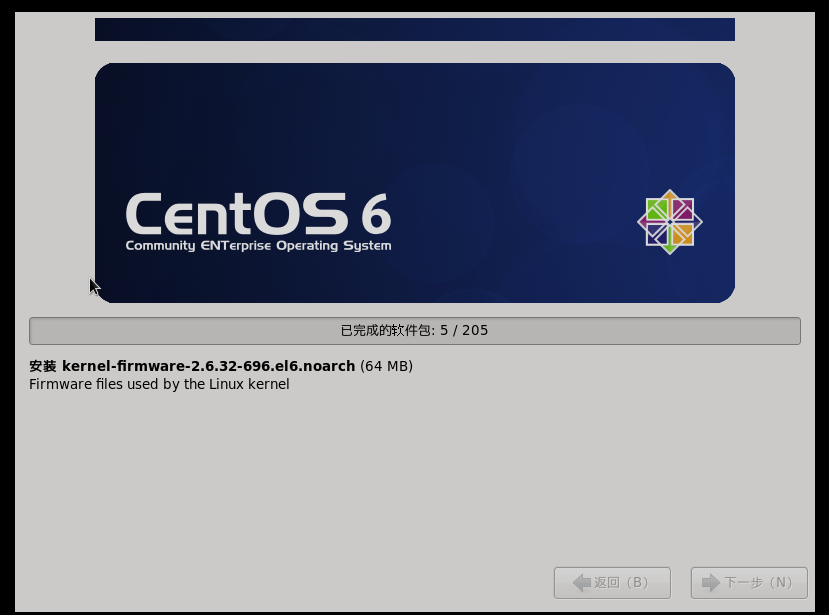
点击重新引导,重启系统,就可以正常运行CentOS了